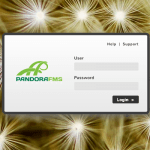さてyumでのアップデートも終わったので試しにWindows Serverを監視対象に追加してみます。
Windowsは下記の方法で監視できるようです。
- 専用エージェントの利用
- SNMPの利用
- Windows Management Instrumentation(WMI)の利用
Home / Pandora FMS 5.1 / SP3Final / Windows
http://sourceforge.net/projects/pandora/files/Pandora FMS 5.1/SP3Final/Windows/
今回はWindows側での設定が必要無いWMIで監視してみます。
- Pandora FMSにログイン
- Manage monitoring
- エージェントマネージャ
- エージェントウィザード
- administratorのパスワード
- ウィザードモード選択
- グループでフィルタする
左メニューの[Manage monitoring] – [エージェント作成]を選択します。
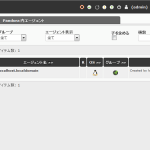
エージェント名、IPアドレス、グループ、監視間隔、OSを指定して[作成]をクリックします。
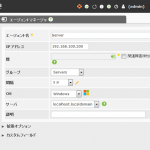
上部の「エージェントウィザード」から「WMIウィザード」を選択します。
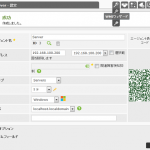
WindowsのWMIにアクセスするためにadministratorのパスワードを設定します。
監視用に別途Windowsにアカウントを作成する方がいいかもしれません。
設定後に[WMIエクスプローラ]をクリックします。
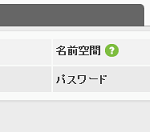
「ウィザードモード」で「WMIコンポーネント」を選択します。
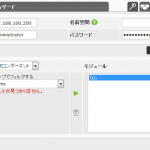
「グループでフィルタする」のプルダウンメニューから監視項目を選択して「モジュール」に追加します。
監視項目のモジュール追加が完了したら[モジュール作成]をクリックします。
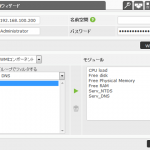
これでWindowsの監視エージェントが追加できましたのでメニューから「エージェント詳細」をクリックして確認すると各監視項目を確認することができます。
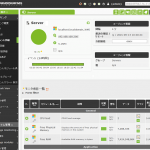
これは素晴らしい!
Web UIだけでこんなに簡単に監視対象の追加がでできるなんて感涙ものです。